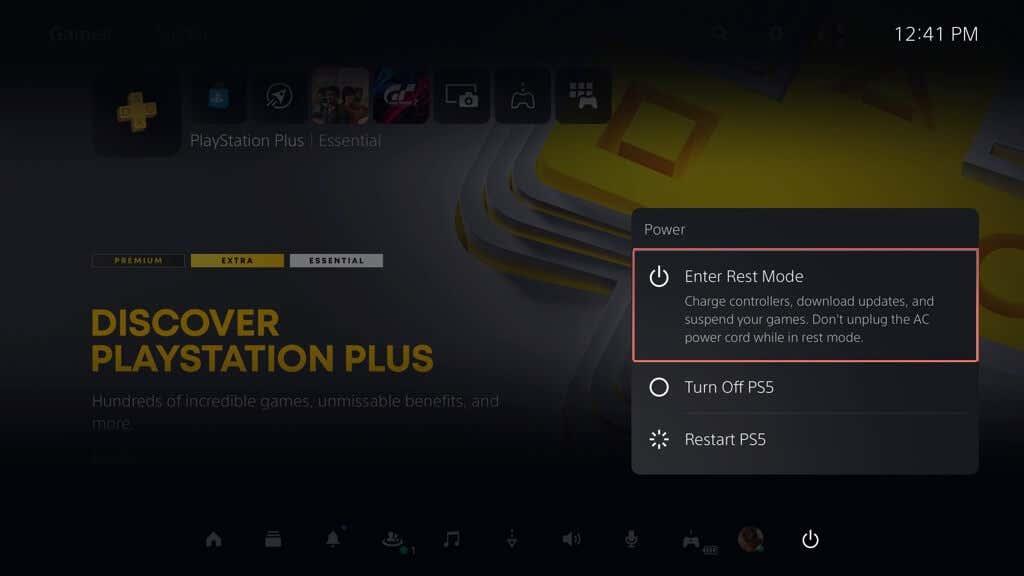Rest Mode är en Sony PlayStation 5- funktion som sparar ström när du inte aktivt använder konsolen. Till skillnad från en total avstängning, håller den systemmjukvaran och öppna videospel i minnet, så att du kan hoppa tillbaka in i händelserna på några sekunder. Ännu bättre, det laddar dina tillbehör och laddar ner spel och uppdateringar, också mycket snabbare än normalt.
Din PS5 går automatiskt in i viloläge efter 20 minuters inaktivitet. Men om du vill sätta konsolen i viloläge manuellt eller justera den automatiska aktiveringstiden, kommer den här handledningen att visa dig hur.
Innehållsförteckning

Hur du sätter din PS5 i viloläge
Du kan sätta din PS5 i viloläge när du vill. Om du har ett spel igång, pausa eller avsluta till startskärmen och sedan:
- Tryck på PS-knappen på din DualSense trådlösa handkontroll för att ta fram kontrollcentret.
- Använd höger tumspak eller D-pad-knapp för att markera strömikonen .
- Tryck på X -knappen och välj menyalternativet Gå in i viloläge .
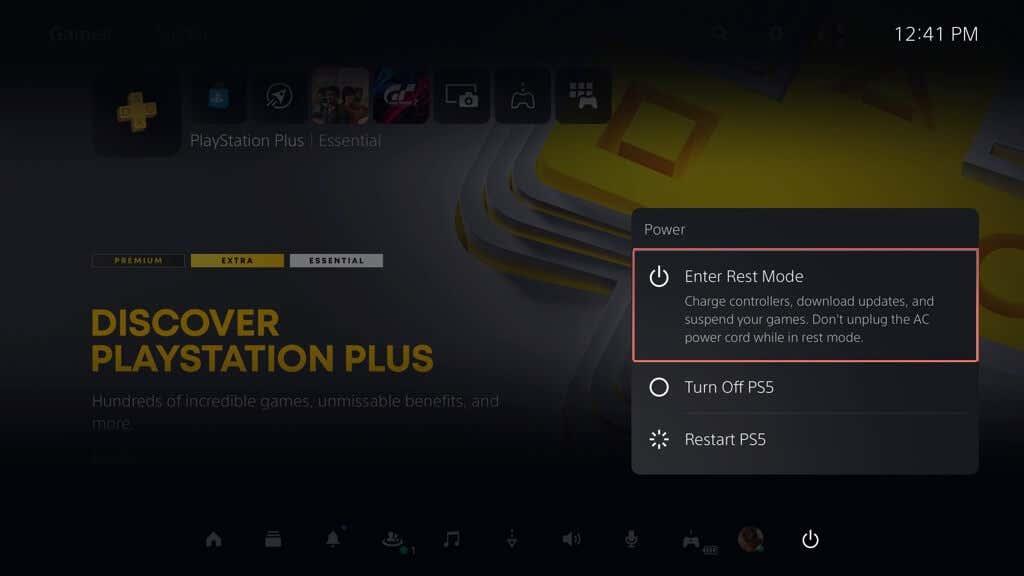
Din TV eller bildskärm blir svart och strömindikatorn på PS5:s hölje blinkar gult för att bekräfta att den är i viloläge. Koppla inte bort strömkabeln eftersom konsolen fortfarande behöver ström – runt 0,36 till 3,2 watt per timme – för att förbli i detta tillstånd.
Hur du får din PS5 ur viloläge
Du har ett par sätt att få en PS5-konsol ur viloläge. Tryck bara på PS-knappen på DualSense-kontrollen. Eller tryck på strömknappen på konsolens hölje. PS5 bör pipa och starta.
Om du gick in i viloläge med ett spel igång i bakgrunden, välj dess ikon på hemskärmen för att återuppta spelningen omedelbart.
Hur man ändrar vilolägets automatiska timer
Om du vill ändra hur snabbt PS5 går in i felsäkert läge på egen hand:
- Välj kugghjulsikonen i det övre vänstra hörnet av hemskärmen.

- Rulla ner i menyn Inställningar och välj System .
- Gå till Energispar > Ställ in tid tills PS5 går in i viloläge .
- Välj alternativet Medan du spelar spel .
- Välj önskad varaktighet innan du går in i viloläge på startskärmen eller ett videospel eller en app – den kortaste (och standard) är Efter 20 minuter och du kan öka den till Efter 1 timme , Efter 2 timmar , Efter 3 timmar , och så vidare.
- Välj Under mediauppspelning för att justera vilolägestimern under mediauppspelning – den kortaste (och standard) är Efter 1 timme .
Vila din PS5-konsol
Att gå in i viloläge på din PlayStation 5 är inte bara användbart ur ett energisparperspektiv – det ökar också konsolens livslängd genom att förhindra att den jobbar extra hårt för att ladda allt från grunden för varje ny spelsession. Visst – det är inte idealiskt för alla scenarier. Om du till exempel felsöker spelkonsolen , vill starta upp i felsäkert läge eller planerar att inte spela på flera dagar, stäng av din PS5 istället .